CAD怎么画矩形?
设·集合小编 发布时间:2023-03-22 15:37:10 866次最后更新:2024-03-08 11:42:13
AutoCAD是机械系相关专业的必学的一门基础课,能以多种方式创建直线、圆、椭圆、多边形,条样曲线等基本图形对象。新手学习CAD也需要从简单的图形开始学习,今天就来看看CAD怎么画矩形吧!

工具/软件
硬件型号:惠普(HP)暗影精灵8
系统版本:Windows7
所需软件:CAD2009
方法一:使用直线line命令
第1步
打开CAD软件

第2步
使用快捷键L命令,或者点击【绘图】-直线命令

第3步
在绘图区点击一点作为你绘图的起点

第4步
这时候晃动鼠标,你会发现这时候的直线的方向是任意方向,如果你想要使你的矩形是纯水平竖直方向的话,点击键盘上的快捷键F8,这时候直线的方向只能是水平或者竖直方向的啦。

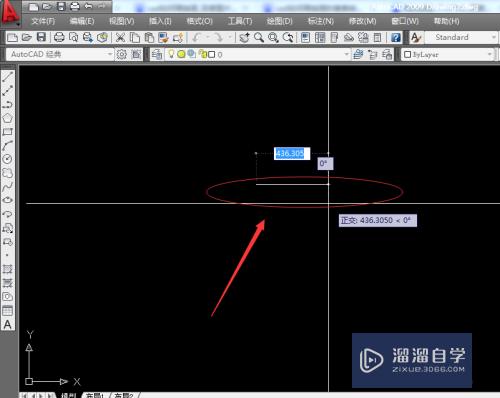
第5步
我们将鼠标拉至水平方向,并在指定下一点的框内输入你要的长度,比如我们输入数字:80,并回车

第6步
然后我们将鼠标拉至竖直方向,并输入40,并回车

第7步
再将鼠标拉至水平方向的负方向,输入80后回车

第8步
最后将鼠标连接至起点,并回车,或者点击键盘最左上角的ESC键。退出绘图。,这样的话我们的额80X40的矩形就画好了。

方法二:使用矩形命令
第1步
选择【绘图】-矩形命令。或者使用快捷键rec,然后回车。

第2步
鼠标向两侧拉伸。

第3步
在数据输入框中输入80,并输入一个逗号,更换冰一个数字输入。

第4步
这样我们的矩形就画好了
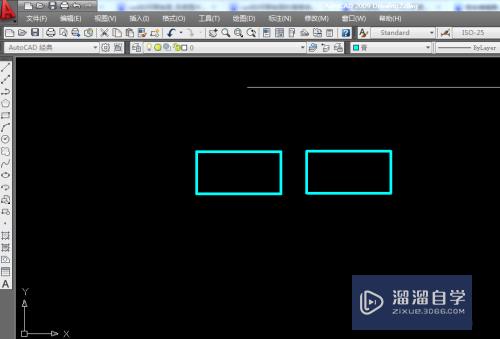
- 上一篇:CAD怎么用矩形工具?
- 下一篇:CAD图纸导入手机怎么查看?
相关文章
广告位


评论列表